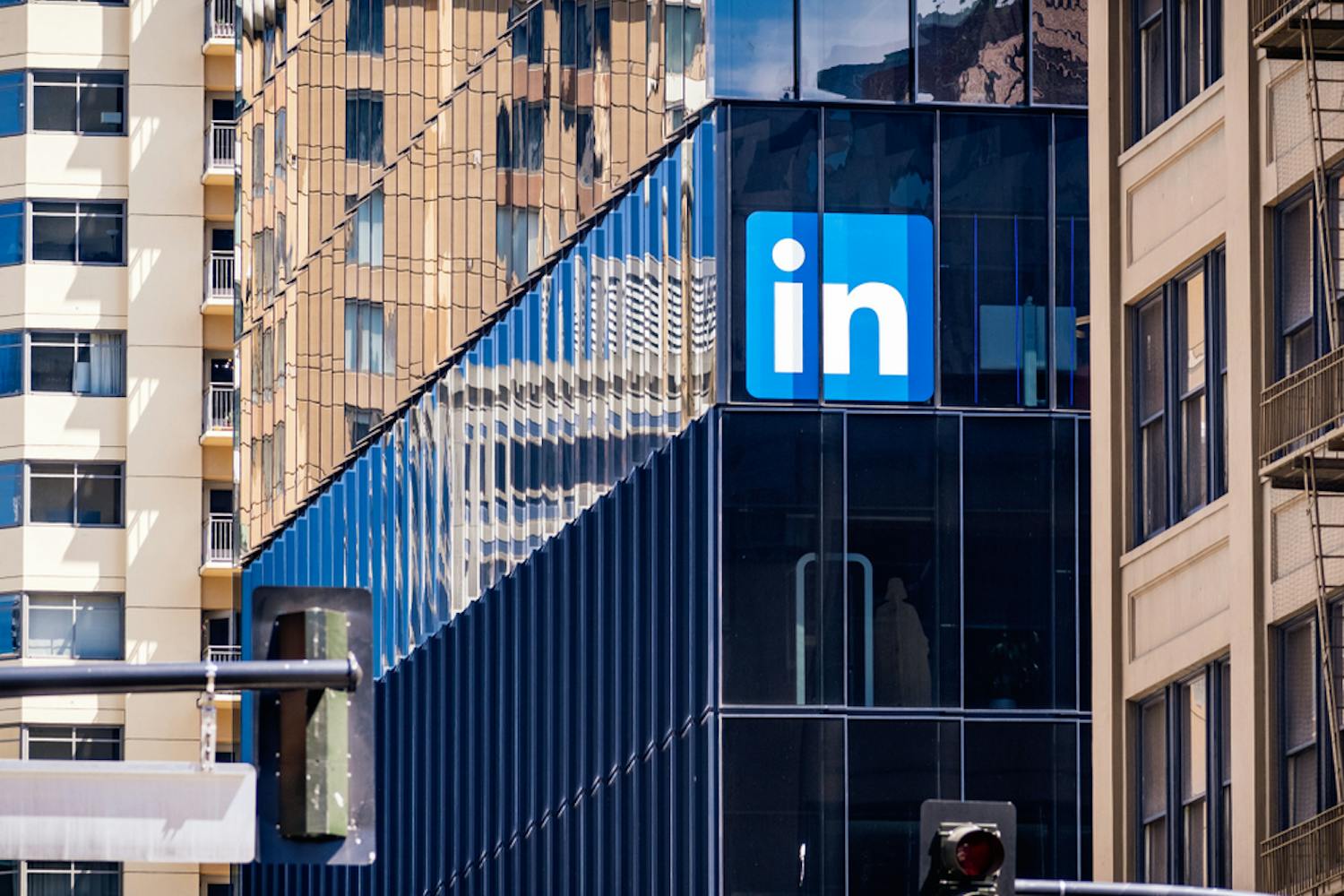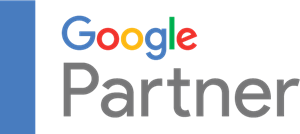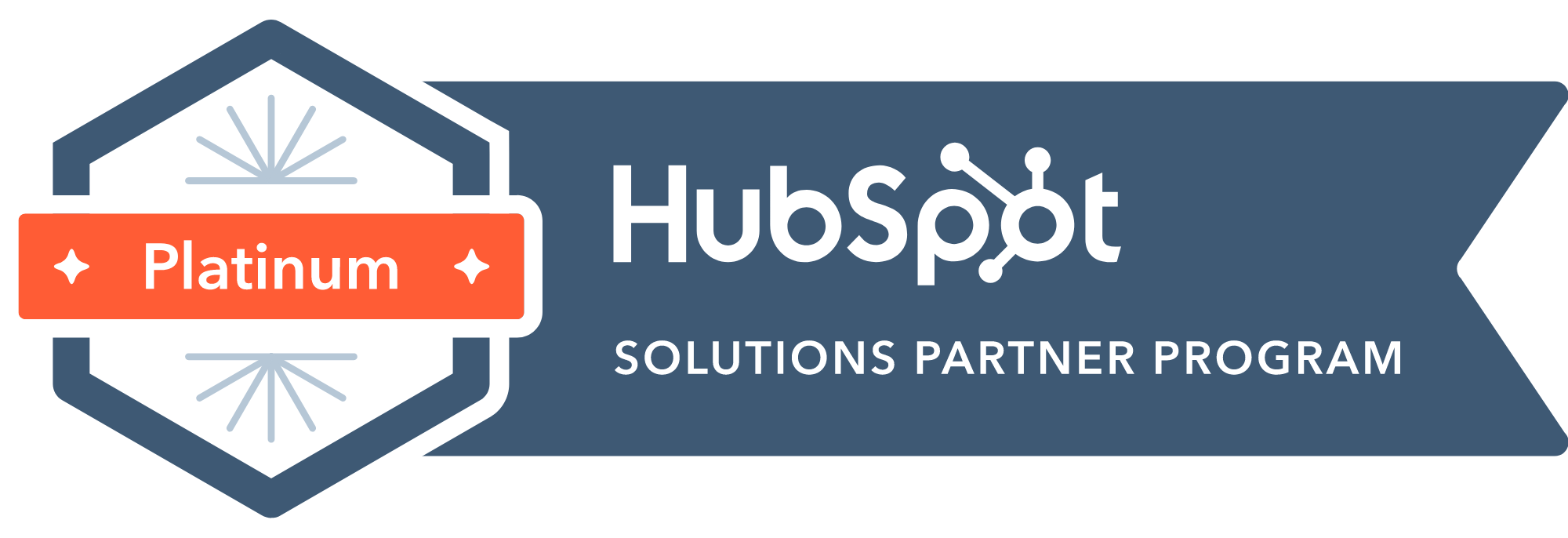Slik lager du en bedriftsside på LinkedIn
I Norge er det over 1,5 millioner LinkedIn-brukere. Flere av dine ansatte har sannsynligvis en profil der. For best mulig synlighet er det viktig at profilene deres er koblet opp mot virksomheten din. Her gir vi deg oppskriften på hvordan du kan bygge en bedriftsside og hva som er viktig å tenke på.
Hvorfor bedriftsside på LinkedIn
Det er mange grunner til at det er smart å ha en egen bedriftsside på LinkedIn. For det første er det i mange tilfeller slik at LinkedIn allerede har laget en side for din virksomhet fordi noen har oppgitt at de jobber der. Det kan til og med være slik at flere har trykket «følg»-knappen fordi de ønsker å få informasjon fra dere. Mest sannsynlig har de havnet der fordi de har vært inne og sett på en av dine ansattes profiler og ønsket å vite mer om hvordan dette selskapet er og hva dere gjør.
Har du en bedriftsside som du administrerer kan du selv kontrollere hvilken informasjon som blir delt, at følgere gis oppdaterte nyheter og at de ansatte kan dele innhold fra bedriftssiden i sitt nettverk. En viktig del av sistnevnte er å vise frem kompetansen dere innehar. Det kan også bidra til å bygge stolthet hos de ansatte.
På en bedriftsside på LinkedIn kan du:
- Vise frem alle ansatte, antall, kompetanse og bakgrunn
- Legge ut ledige stillinger enten gjennom jobb-annonser eller på en dedikert karriereside hvor dere kan vise frem bedriftskulturen og hvilke muligheter dere har
- Lage egne presentasjonssider for å trekke frem merkevarer, forretningsenheter eller andre initiativ
- Samle kundehistorier og anbefalinger fra kunder som bevis på din kompetanse eller kvalitet
- Promotere innhold eller ledige stillinger.
Slik bygger du en LinkedIn-side steg for steg:
- For å komme i gang logger du deg inn på LinkedIn på din egen profil. Til høyre i toppmenyen velger du «For bedrift»/«For business». Da dukker det opp en meny hvor du nederst finner valget “Opprett en bedriftsside”/«Create a Company Page».
- Her vil du få mulighet til å velge hva slags type bedriftsside du vil opprette: Bedriftsside, presentasjonsside eller utdanningsinsitusjon. I dette tilfellet skal vi lage en bedriftsside og velger dette.
- Når du har trykket deg inn setter du først navnet på siden din (selskapsnavn), og i neste steg tilpasser du selskapsnavnet som skal vises i bedriftssidens unike URL på Linkedin.
- Deretter legger du inn nettstedsadressen til ditt selskap og resten av den nødvendige informasjonen Linkedin etterspør som feks. bedriftsstørrelse, bransje og logo.
- Etter at du har fylt inn informasjonen leser du gjerne gjennom vilkårene for Linkedin-sider og klikker ”Opprett side”/«Create page». Da er siden opprettet og du kan fullføre oppsettet med ytterligere informasjon og innstillinger etter behov.
Om det allerede finnes en firmaside for din bedrift som du ikke har kontroll over, kontakt administrator for å få tilgang til siden. Dersom siden tilhører en ”død” profil, kan man kontakte LinkedIn kundeservice for å få kontroll på siden. LinkedIn vil kunne hjelpe deg å løse dette.
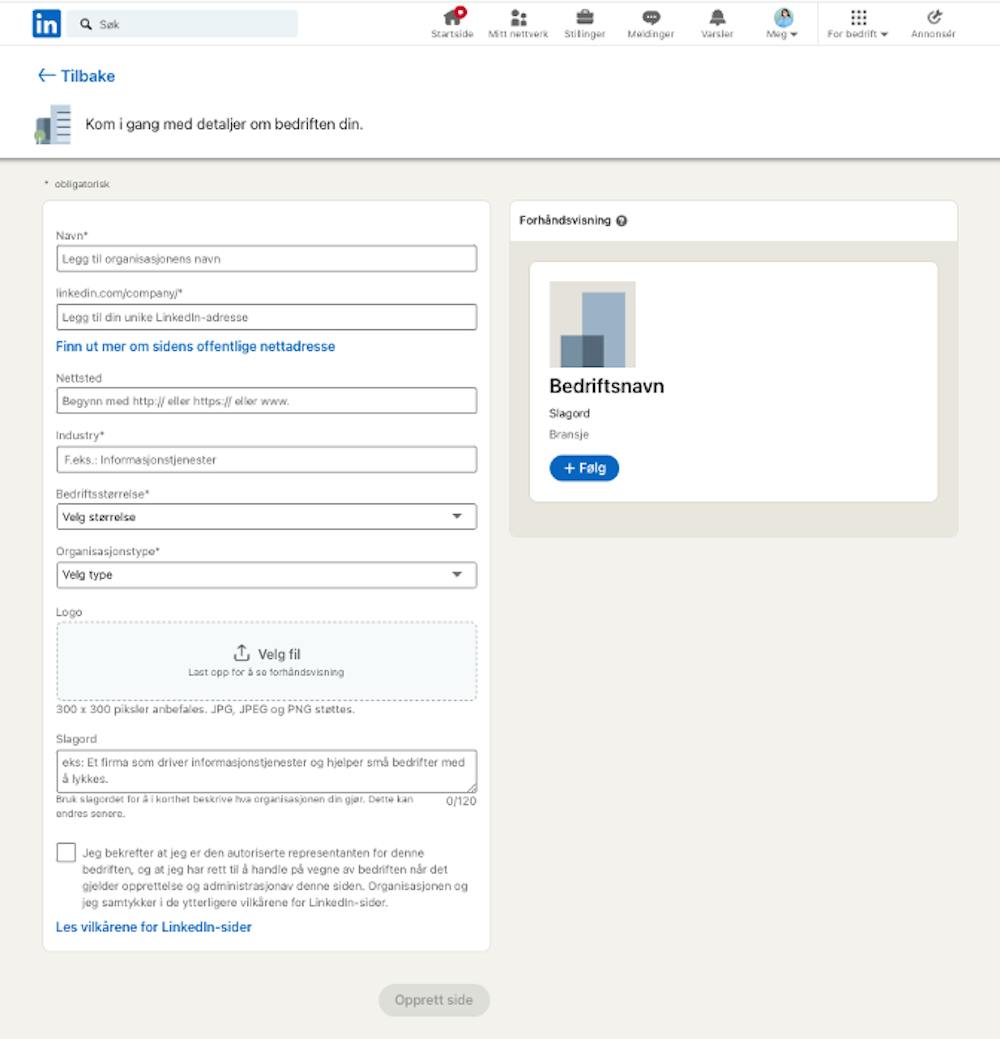
Skjermbilde fra LinkedIn.

9 tips for å lykkes på LinkedIn (uten å betale en krone)
Dine ansatte er ditt viktigste utstillingsvindu for kompetansen og kredibiliteten til din virksomhet og de produktene og tjenestene dere leverer.
Slik fyller du siden med relevant informasjon
Informasjonen på siden består av alt fra navn til antall ansatte. Noen vil kanskje finne denne informasjonen ferdig utfylt, men all informasjon kan endres.
Følgende standardfelter må fylles inn:
Selskapsnavn: Dette må være lett å finne og i samsvar med virksomhetens navn. Dette er det som vil være synlig i alle dine ansattes LinkedIn-profiler.
Beskrivelse: Her har du 2000 tegn på å beskrive selskapet. Beskriv også gjerne hva man kan forvente ved å følge siden (NB: Etter hvert som du produserer nyheter på siden vil denne beskrivelsen ramle lengre og lengre ned på bedriftssiden og dermed være vanskeligere å få øye på, men all teksten du skriver her er viktig for å bli funnet på LinkedIn).
URL-adresse til nettsted: Sett inn url til firmaets webside. Viktig å få med http:// eller https:// foran.
Bransje: Her velger du hvilken bransje som egner seg best for din virksomhet.
Bedriftsstørrelse: Velg riktig antall ansatte. Her kan du velge mellom ulike intervaller som Linkedin selv definerer. Feks. 11-50 ansatte, eller 201-500 ansatte.
Bedriftstype: Velg riktig kategori. Er ditt selskap en offentlig eller privat virksomhet?
Kontaktinformasjon: Du kan legge til et telefonnummer til sentralbord eller administrasjonen i ditt selskap.
Grunnlagt: Inne nødvendig, men det kan for ordensskyld være lurt å legge til hvilket år din bedrift ble grunnlagt.
Spesialiteter: Her har man muligheten til å legge til nøkkelord som beskriver hva virksomheten kan tilby sine kunder, hva fokus er og hvilke spesialområder dere opererer i.
Språk: De fleste norske LinkedIn-brukere i Norge har satt språkinnstillingen på sin profil på engelsk. Er ditt hovedmarked Norge, bør språkinnstillingen være på engelsk, men skriv allikevel all informasjon på norsk.
Stillinger: Her kan du fremheve relevante ledige stillinger som du har publisert.
Arbeidsplass: Det finnes en egen modul for arbeidsplass i registreringen hvor du kan fremheve bedriftskultur og jobbgoder.
Beliggenheter: Her er det mulig å legge inn opptil fem adresser hvor virksomheten holder til. Spesielt aktuelt for store bedrifter med flere kontorer.
Stillinger: Dette er kun tilgjengelig for de virksomhetene som har karrieresider. Dette gir deg muligheten til å fremheve ledige stillinger i din bedrift
Omslagsbilde: Dette er deres ”toppbanner”. Den kommer øverst på siden og er synlig for alle. Bruk dette bildet til å få frem et budskap og la bildet gjenspeile selskapet (1536×768 piksler)
Logo: Dette er logoen som vises i nyhetsfeeden til de som følger selskapet og som et «profilbilde» på siden (300×300 piksler).
Hashtags/emneknagger: Her kan du legge til aktuelle hashtags for din bedrift som dere aktivt bruker både i organiske innlegg og betalt annonsering.
Handlingsknapp: Det anbefales å sette opp en handlingsknapp på siden. Denne vil vises helt øverst. Her kan du velge meldingsknapp og/eller tilpasset knapp som kan være «besøk nettsted» og lenkes videre til selskapets nettside.
Nøkkelord og søkemotoroptimalisering
For at din virksomhet lettere skal bli funnet innen de områdene dere opererer, er det viktig å tenke på hvilke nøkkelord dere ønsker å bli funnet på. Dette er viktig i punktene over hvor du skal legge inn spesialiteter og hashtags, men også viktig i teksten du skriver under beskrivelsen. Tenk hvordan potensielle kunder søker på Google, hvilke søkeord og uttrykk bruker de? Skriv på denne måten og ikke på den vanlige forretningsmåten man presenterer selskapet på i årsrapporten. Grunnen til at dette er viktig, er at LinkedIn har høy rangering hos Google og treff fra LinkedIn vil derfor med stor sannsynlighet komme høyt opp ved søk.
De ansatte som ambassadører
Det folk gjør mest av på LinkedIn er å se på andres profiler. Oppfordre alle dine ansatte til å sjekke at de er riktig koblet til bedriftssiden, og at de lenker til denne i sin egen profil. Dine ansatte er ditt viktigste utstillingsvindu for kompetansen og kredibiliteten til din virksomhet og de produktene og tjenestene dere leverer.
Bruk derfor dine ansatte som ambassadører og jobb målrettet med innhold til bedriftssiden slik at de har noe de kan dele og vise frem. Husk at dette er en viktig del av din employer branding, altså en del av hvordan andre utenfor din virksomhet oppfatter selskapet og hvordan dere er som arbeidsplass.